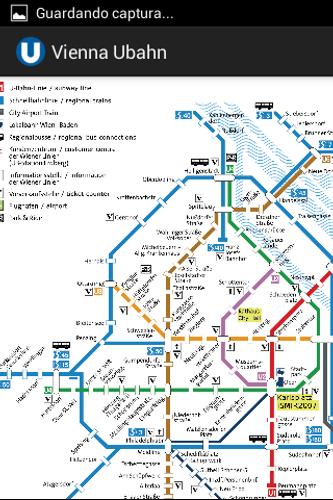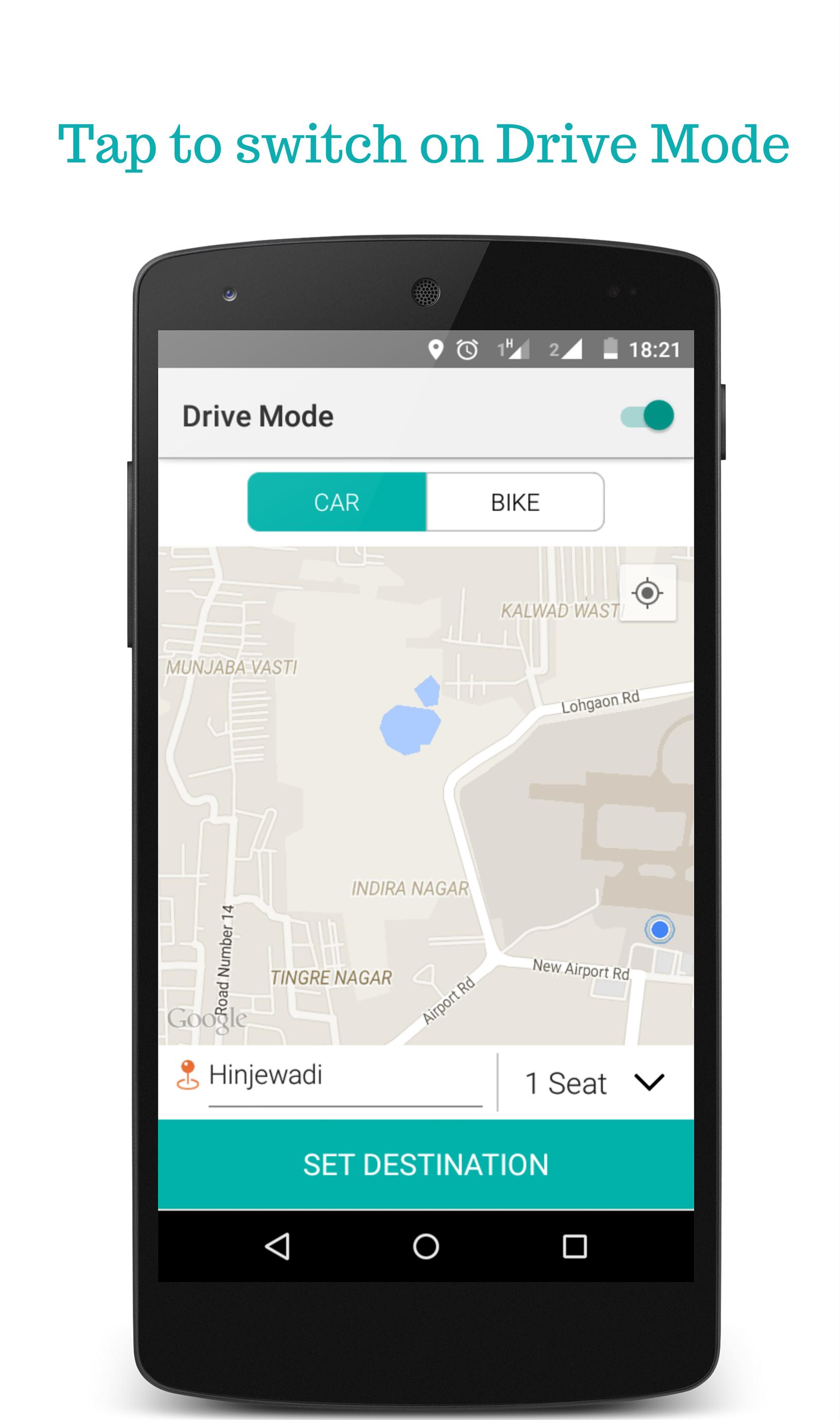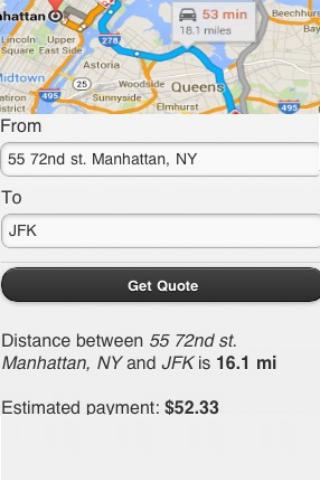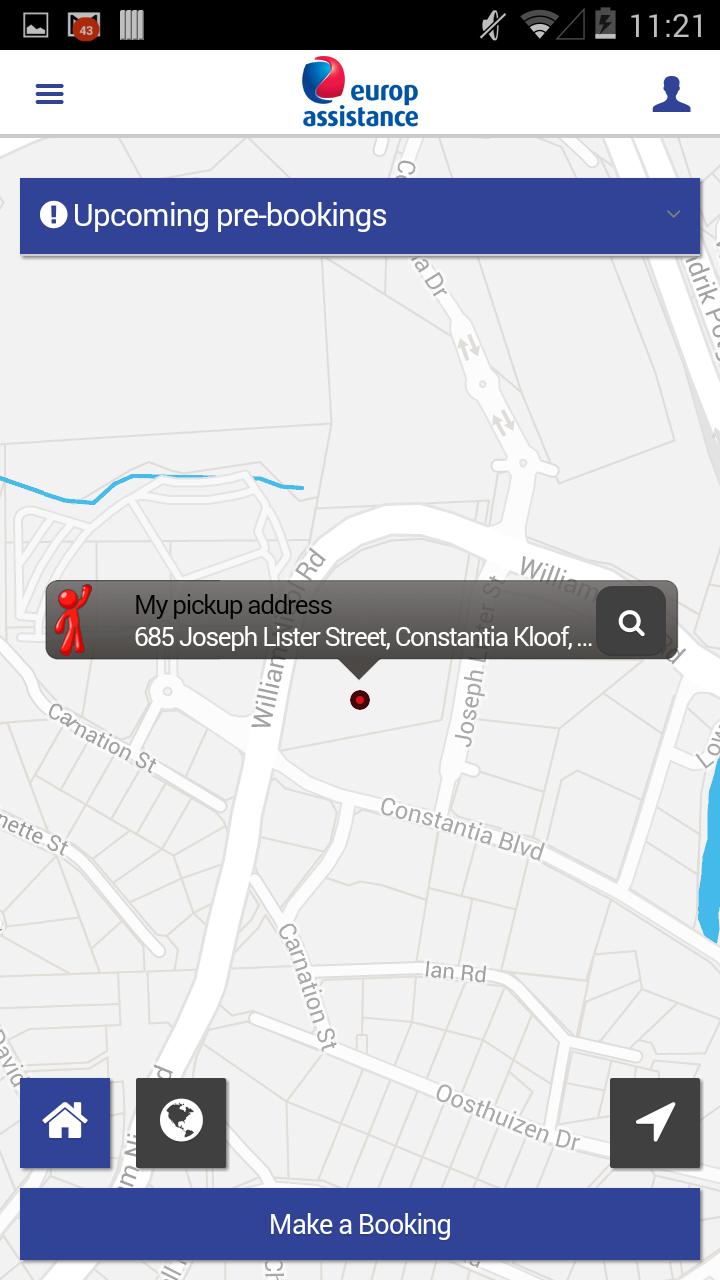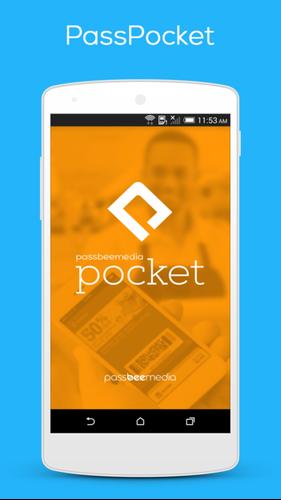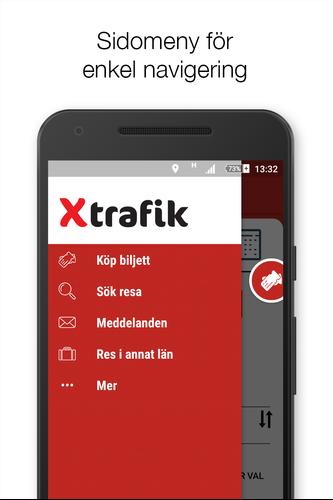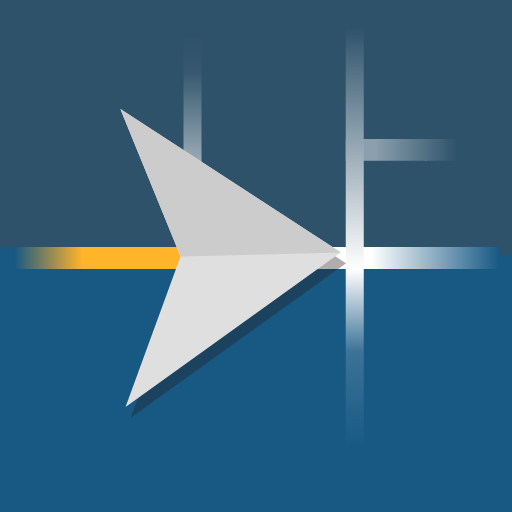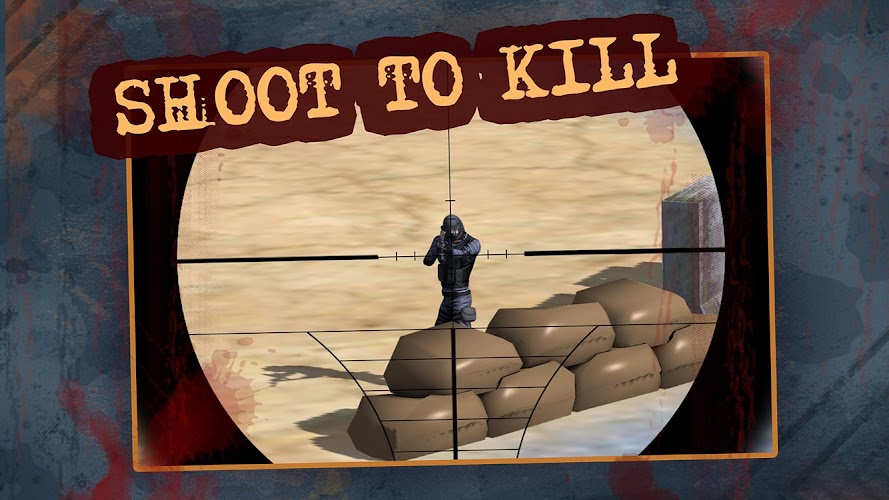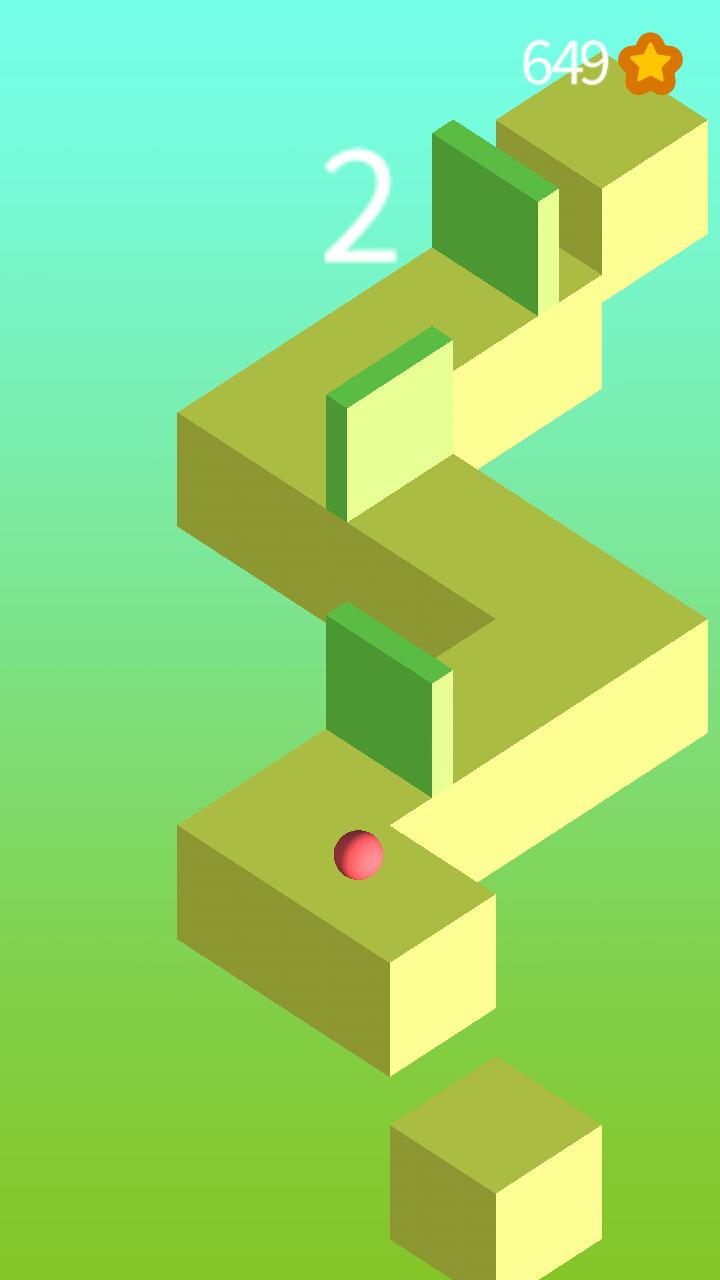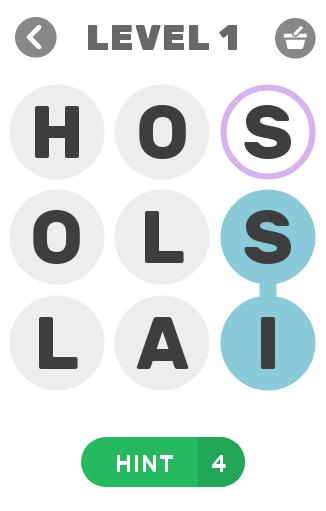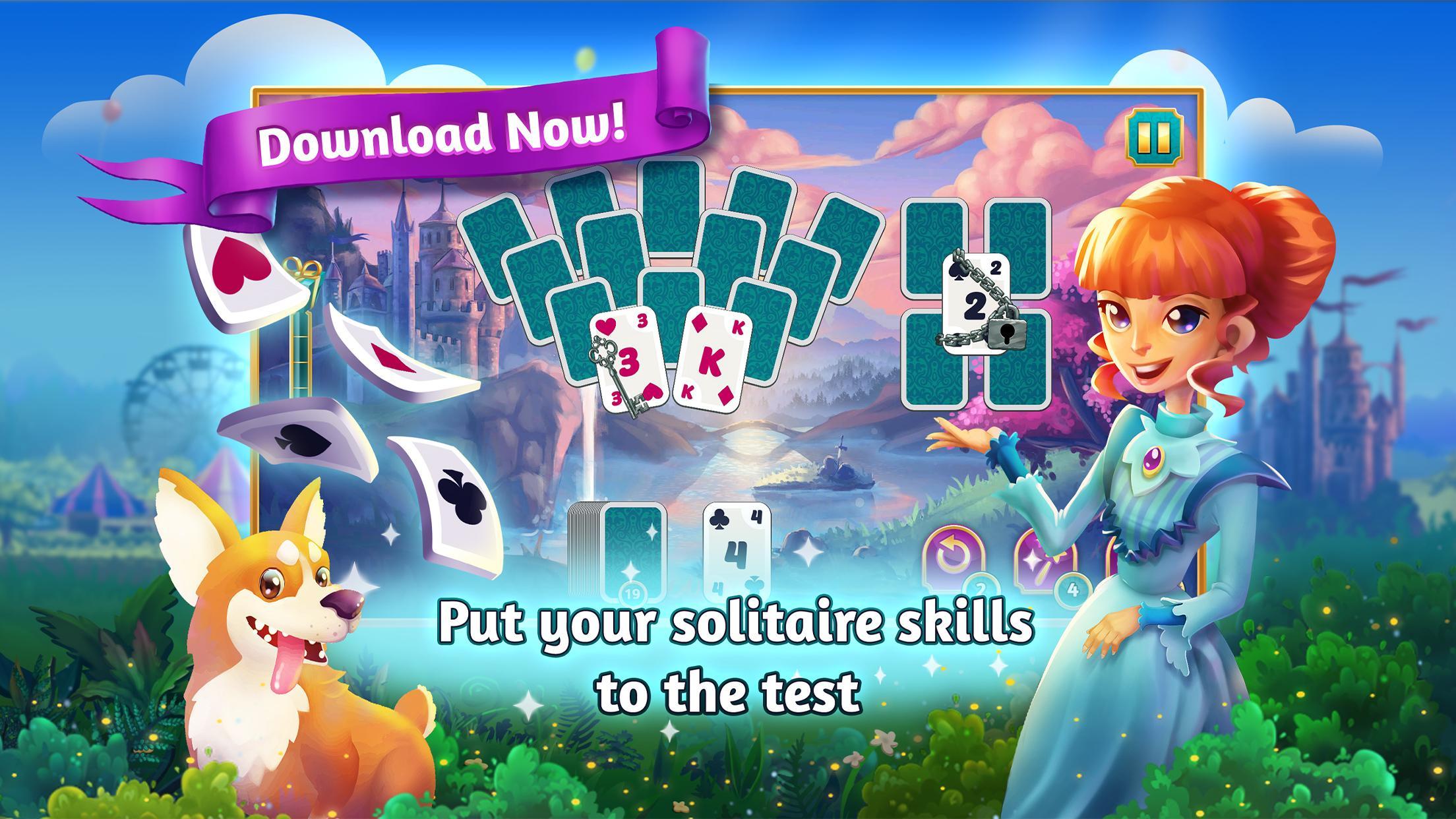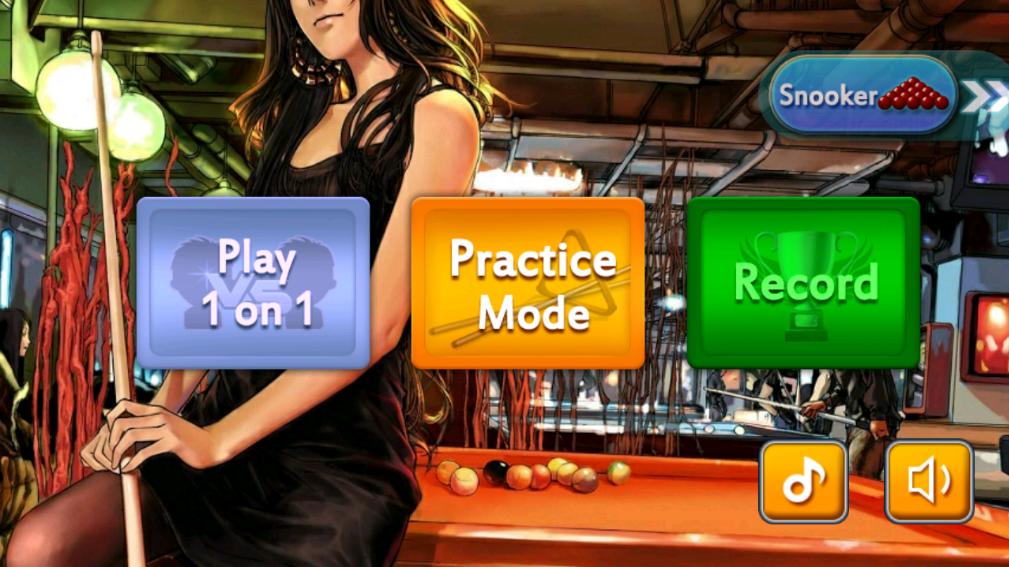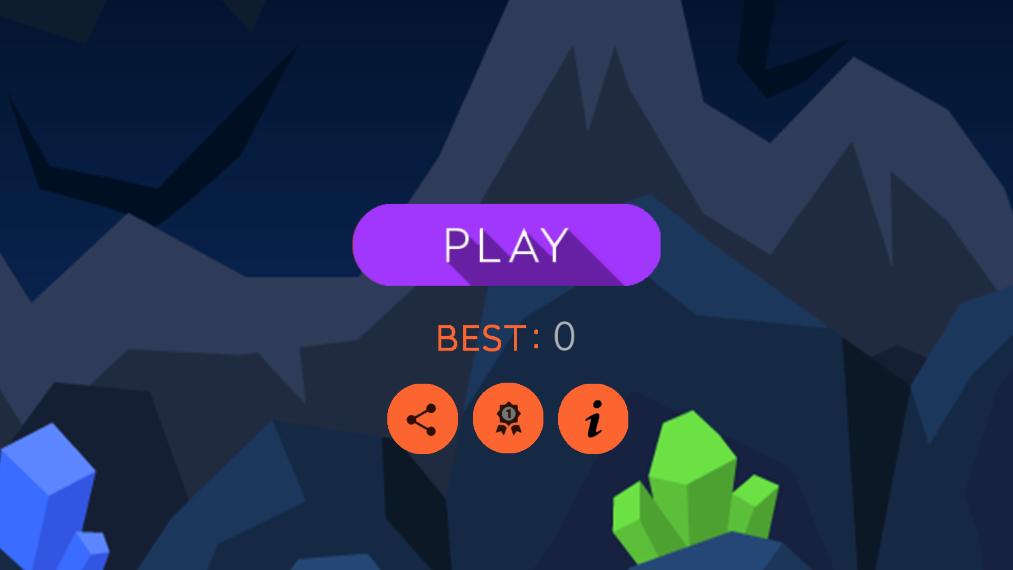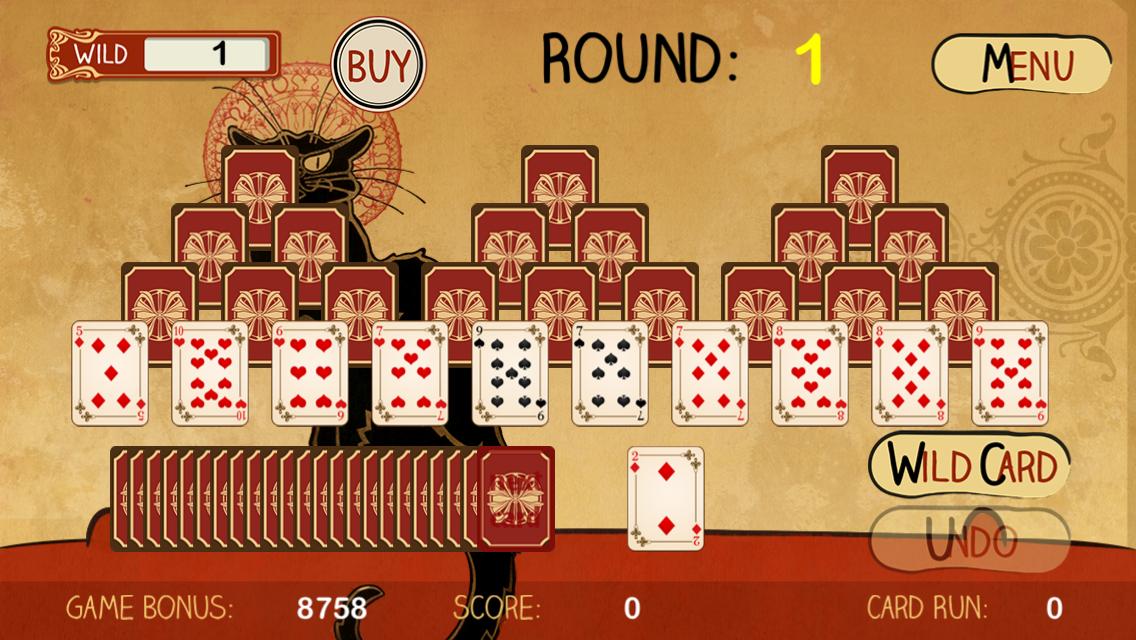يقرأ ANPReader بسرعة ودقة لوحات أرقام السيارة
ANPReader هو أول تطبيق ANPR/ALPR (التعرف على لوحة الأرقام الآلية/لوحة الترخيص) مصمم ومحسّن للأجهزة المحمولة ، مما يوفر التقاط بنقرة واحدة ونتائج دقيقة في غضون ثوان. إنه يعمل بشكل جيد في مجموعة واسعة من ظروف الإضاءة ، ويدعم الزوايا المائلة ، ويمكنه قراءة لوحات منحرفة ، ويمكن أن تؤدي التعرف عبر مجموعة واسعة من المسافات والأحجام.
على عكس تطبيقات المسح الأخرى ، يتم تشغيل هذه التطبيق بالكامل على جهاز Android الخاص بك دون الحاجة إلى شبكة ، لذلك لا توجد رسوم بيانات أو تأخير الشبكة على الإطلاق ، ولا يتم تحميل لوحات الأرقام التي تريد قراءتها إلى أي خادم.
بالإضافة إلى التعامل مع ظروف الإضاءة الفقيرة والمنخفضة ، يدعم ANPReader أيضًا العديد من أشكال تسجيلات السيارات والدراجات النارية والسلع الثقيلة ، بما في ذلك لوحات الأرقام الشخصية (غير الدولية).
في الماضي ، تقتصر تقنية التعرف على ألواح الأرقام التلقائية في الغالب على الكاميرات باهظة الثمن على جانب الطريق أو الأجهزة التي تم تثبيتها للسيارات المتطورة. اقتصر استخدام أنظمة أمان مواقف السيارات والمرآب على الحلول القائمة على الخادم المكلفة ، ومقتصوبة إلى حد كبير على التقاط ألواح الأرقام التي تواجه مباشرة نحو الكاميرا ، وفي ظروف الإضاءة الثابتة.
القيود:
هذه هي النسخة الكاملة من ANPReader . قد يرغب العملاء الذين يحتاجون إلى مزيد من إمكانات التقدير أو التكامل المتقدم إلى الترقية إلى إصدار "Pro" ANPR. للترقية إلى الإصدار المهني والاستفسار عن صفقات ترخيص الحجم ، وتنسيقات الألواح الدولية وخيارات النشر الأخرى ، أو لسماع مجموعة واسعة من حلول التعرف على الصور الأخرى التي تقدمها IMENSE LTD. ، يرجى إرسال بريد إلكتروني إلى [email protected] وزيارة موقعنا على الويب.
الاستخدام:
(1) امسك جهاز Android أفقيًا ، مع التأكد من عدم حجب الكاميرا. حاول تصطف لوحة أرقام السيارة بحيث تقع تقريبًا داخل مستطيل التركيز الأخضر. يعمل مربع التركيز كدليل مرئي ، لكنه لا يهم ما إذا كانت لوحة الأرقام تقع خارج منطقتها قليلاً.
(2) اضغط على أيقونة الكاميرا على الشاشة لالتقاط صورة لوحة الأرقام. سيقوم ANPReader بتحليل الصورة التي التقطتها وتعرفها وعرض لوحة الأرقام. سيتم عرض سلسلة اللوحة باللون الأخضر (ثقة عالية) ، العنبر (الثقة المتوسطة) ، أو الأحمر (ثقة منخفضة). قد تشير الثقة المنخفضة إلى أن الصورة كانت خارج التركيز أو أن الإضاءة لم تكن كافية للكاميرا لالتقاط صورة جيدة. يمكنك ببساطة ضرب "العودة" لأخذ الصورة مرة أخرى. يوجد أيضًا زر وخيار الإعدادات للاستفادة من مصباح الفلاش أو الشعلة إذا كان جهازك يحتوي على واحد (لاحظ أن هذا فعال فقط على مسافات قصيرة جدًا وقد يتسبب في انعكاسات غير مرغوب فيها).
(3) يمكنك بعد ذلك النقر فوق سلسلة اللوحة لتحريرها أو نسخها ولصقها في تطبيق آخر. لنسخ الرقم إلى الحافظة ، اسحبه بإصبعك ثم حدد "نسخ إلى الحافظة" من قائمة السياق.
(4) لديك أيضًا خيار تسجيل التاريخ والوقت وسلسلة الألواح إلى ملف نصي CSV (VASA DOPERSE) على بطاقة SD الخاصة بك بالنقر فوق الزر "إضافة إلى سجل". يمكن تكوين اسم الملف النصي السجل عبر قائمة "الإعدادات".
(5) لالتقاط صورة جديدة ، ما عليك سوى الضغط على زر "العودة" على جهاز Android الخاص بك.
(6) إذا كنت ANPReader في حفظ كل صورة ، فإنها تتعرف عليها لبطاقة SD الخاصة بك ، فيرجى الانتقال إلى قائمة "الإعدادات" والتحقق من خيار "حفظ الصور إلى بطاقة SD". سيتم كتابة الصور على بطاقة SD الخاصة بك باستخدام أسماء الملفات للنموذج "plateid_date_time.png". يمكن الوصول إلى قائمة "الإعدادات" عن طريق الضغط على زر القائمة على جهاز Android الخاص بك أو عن طريق تحديده من شريط النشاط.